Sist oppdatert den
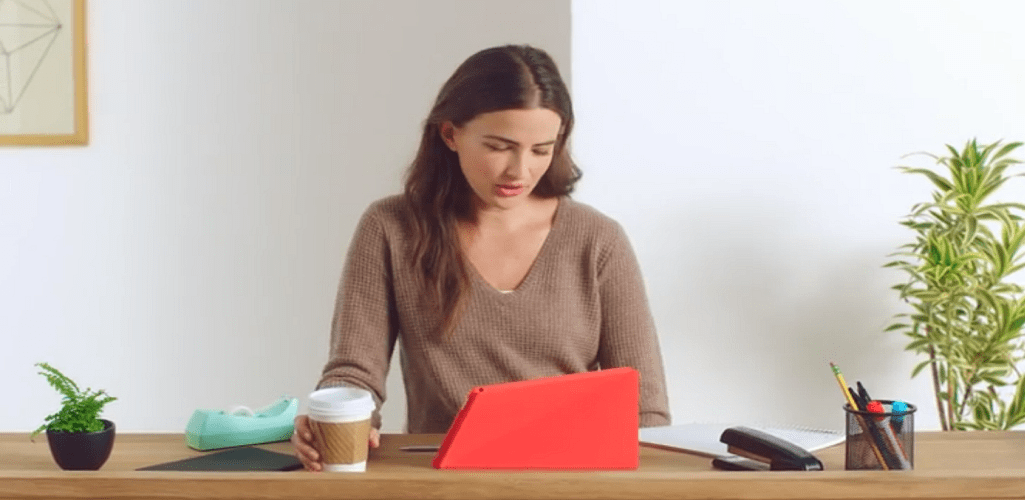
Kindle Fire HD er utmerket for å lytte til musikk som er lagret på Amazon-servere via WiFi, men du kan også legge til musikkfilene dine på enheten.
Amazon Kindle Fire HD er ypperlig til å lytte til musikk fra Amazon Cloud Player via WiFi, men noen ganger vil du høre musikken fra din egen samling når du ikke har en WiFi eller data forbindelse. Slik legger du til musikkfiler fra samlingen din på PC-en til det nye nettbrettet.
Legg til filer til Kindle Fire HD
Bruk MicroUSB-kabelen for å koble nettbrettet til datamaskinen. Windows Vista og nyere vil se det som en ekstern stasjon, og XP-brukere vil trenge det oppdatering til WMP 11.
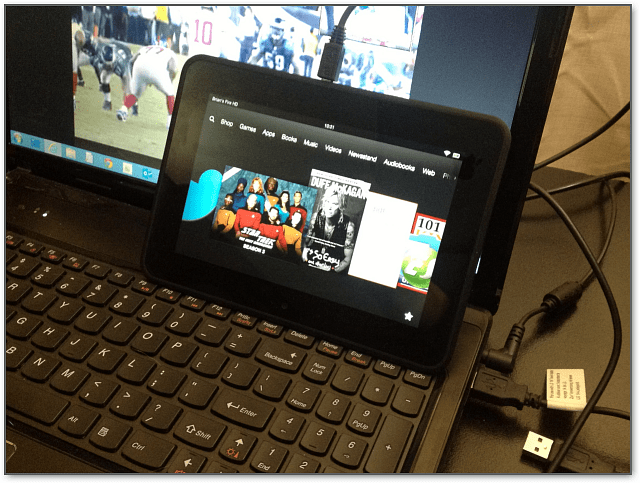
Hvis AutoPlay-menyen kommer opp, velger du å åpne den for å se filene på den lokale lagringen.
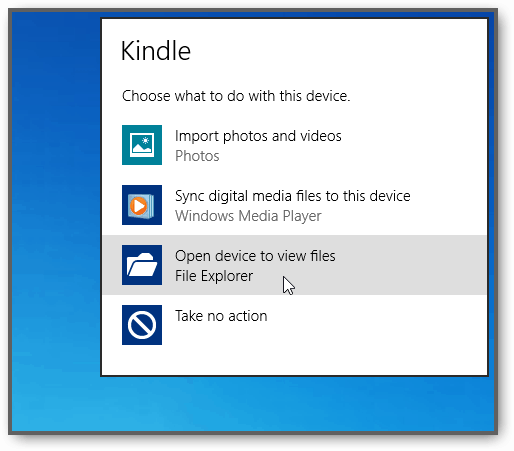
Eller, hvis du har det AutoPlay deaktivert, ser du den oppført på Min datamaskin.
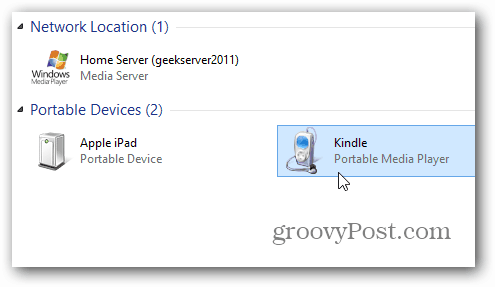
Nå åpner du Musikk-mappen og overfør musikkfilene dine fra datamaskinens harddisk eller nettverksstasjon til Kindle.
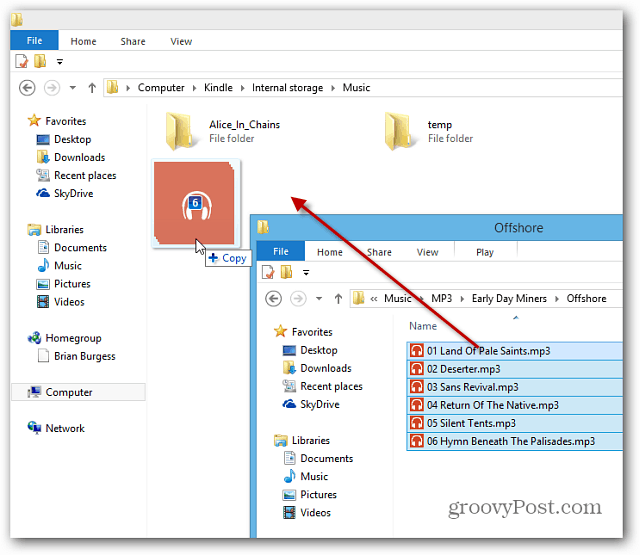
Hvis du får følgende bekreftelsesvindu, som jeg gjorde her i Windows 8, bare sjekk “Gjør dette for alle filer” og deretter Ja.
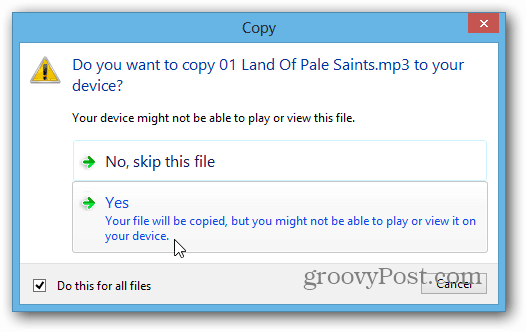
Når musikkfilene er overført, kobler du nettbrettet fra datamaskinen. Fra startskjermen trykker du på Musikk.
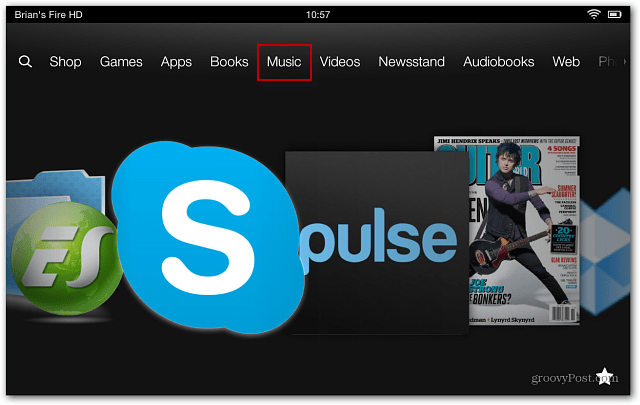
Trykk deretter på Enhetsknappen og sangene eller albumet du vil høre på.
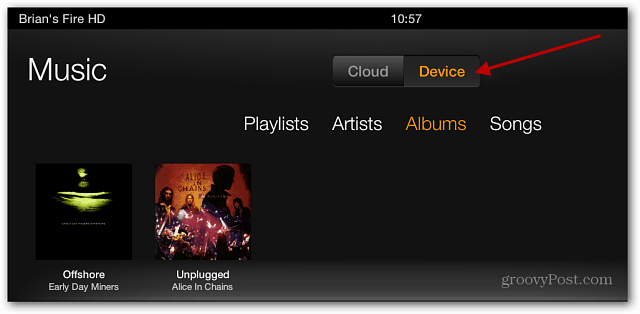
Musikkspilleren begynner å spille av musikken du har overført til den. Trykk på Skjul for å fortsatt høre på melodiene mens du gjør andre ting på nettbrettet.
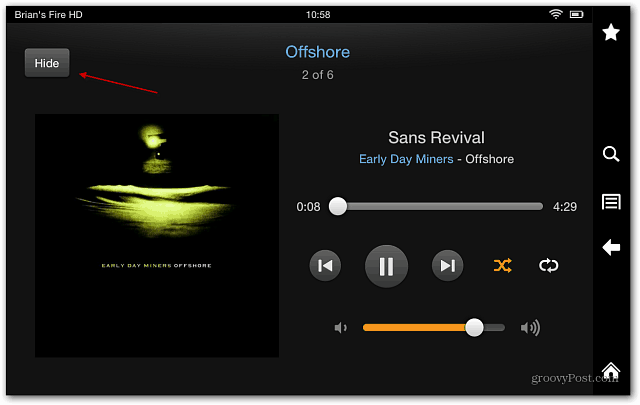
Du kan kontrollere musikkavspilling mens du bruker andre apper på nettbrettet ved å sveipe fra toppen av skjermen og ned. Her surfer jeg for eksempel gjennom et magasin og vil hoppe til neste sang.
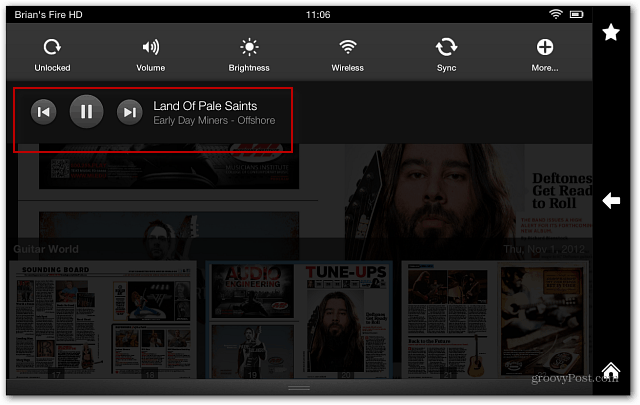
De Kindle Fire HD støtter følgende musikkfilformater:
Dolby Digital (AC-3), Dolby Digital Plus (E-AC-3), ikke-DRM AAC, MP3, MIDI, PCM / WAVE, OGG, WAV og MP4. Hvis du har en samling av Lossless-musikkfiler, kan du sjekke artikkelen vår om hvordan du konverterer dem til AAC eller MP3 med iTunes.



